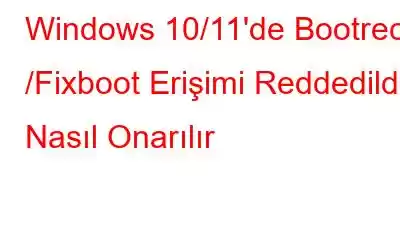Önyüklemeyle ilgili sorunları düzeltmek için Komut İstemi'ni kullanırken, "bootrec /fixboot Erişimi reddedildi" hatasıyla karşılaşmak yaygındır. Bu sorunun bilgisayarınızda oluşmasının birçok olası nedeni vardır. Ancak bu genellikle disk bölümleme kavramıyla ilgilidir. "ERİŞİLMEYEN ÖNYÜKLEME AYGITI" mavi ekran hatası muhtemelen iki durumda ortaya çıkar:
- Windows sistemi başarısız oldu.
- Diske yazma işlemi devam ederken sistemi kapatmaya zorladınız devam ediyor.
Benzer sorunları onarmak için “bootrec /fixboot” komutunu kullanabilirsiniz. Ancak bazı kullanıcılar bootrec /fixboot'a erişimi reddeden bir hata mesajı alıyor.
Windows Kurtarma Ortamı'nın Bootrec.exe aracında bootrec /fixboot komutunu kullanıyoruz. bootrec /fixboot, sistem bölümüne yeni bir önyükleme sektörü yazmak için mevcut Windows sistemiyle uyumlu bir önyükleme sektörü çalıştırır.
Bu ayrıntılı kılavuz, bu hatayı gidermenize yardımcı olacaktır. Ancak insanların sıklıkla dikkate almayı unuttuğu önemli şeylerden biri yedekleme oluşturmaktır. Ayrıca herhangi bir işlem yapmadan önce tüm verilerinizin yedeğini almanızı da öneririz. Sistem diskinin bir yedeğini tutmak için MiniTool Partition Wizard Bootable'dan daha iyi bir araç yoktur. Çözümlerin sabit sürücüdeki verilere daha fazla zarar vermesi durumunda faydalıdır.
Bu hatayı çözmek için üç çözüm hakkında bilgi edinin.
4 "Fixboot Erişimi Reddedildi" Sorununun Çözümleri ” Windows 10 / 11 bilgisayarda
1. Çözüm: GPT Sürücüsünden Yararlanın
Bu çözüm, Windows 10'da bootrec /fixboot erişim reddedildi hatalarını düzeltmek için idealdir.
Ancak çalışması için GPT sürücüsüne ve Windows Kurulum Medyasına ihtiyacınız olacaktır. İkincisini standart çalışan bir bilgisayarda kolayca oluşturabilirsiniz. Buradan indirebileceğiniz Windows Media Oluşturma Aracının yardımından yararlanın.
Bundan sonra, minimum 8 GB boş alana sahip bir USB cihazı takın. Bilgisayarınızı yeniden başlatın ve etkinleştirin. Ardından aşağıdaki adımları izleyin:
1. Başlangıç Windows ekranından saat ve para birimi formatı, kurulum dili ve giriş yöntemi için varsayılan ayarları seçin. Son olarak ekranın alt kısmındaki “Bilgisayarınızı onarın” seçeneğini seçin.
2. Açılır menüden Sorun Giderme, Gelişmiş Seçenekler ve ardından Komut İstemi'ni seçin.
3. 'diskpart' yazın ve Enter'a basın.
4. Liste diskini yazdıktan sonra Enter tuşuna basın. Şimdi diske bakın numaralar ve önyükleme diskini belirleyin. Genellikle Disk 0'dır. Alternatif olarak, disk numarasını arayın ve sonraki aşamalarda doğru girdiğinizden emin olun.
5. Arama kutusunda Disk 0'ı seçin ve liste birimini yazdıktan sonra Enter tuşuna basın. Şimdi EFI bölümünün cilt numarasını hatırlayın. 'Seçim hacmi N' veya sizin durumunuza uygun olanı yazdıktan sonra Enter tuşuna basın.
6. ‘Harf ata=N:’ yazdıktan sonra Enter tuşuna basın. Bir bölüm tarafından kullanılmayan herhangi bir sürücü harfini N: ile değiştirebilirsiniz.
7. Çıkış yazın. Şimdi Enter'a basın ve 'N:' yazın. Format N: /FS:FAT32 yazdıktan sonra Enter tuşuna basın. bcdboot C:windows /s N: /f UEFI yazdıktan sonra Enter tuşuna basın.
8. Bootrec erişimi reddedildi hatası böylece çözüldü. Ancak sorun devam ederse sonraki çözümü uygulayın.
Çözüm 2: MBR diskinde Başlangıç Onarımı gerçekleştirin
MiniTool Partition Wizard Bootable bu görevi gerçekleştirmenize yardımcı olacaktır. MiniTool Partition Wizard'ın her premium sürümüne dahildir. Kullanıcılar işletim sistemi olmadan bölümleri yönetebilir, bir işletim sistemi algılanmadığında MBR'yi yeniden oluşturabilir, yanlışlıkla silinen sisteme ayrılmış bölümü kurtarabilir ve MiniTool Bölüm Sihirbazı Önyüklenebilir'i kullanarak sistem bölümünü sorun yaratmadan genişletebilir.
Aynı zamanda MiniTool Partition Wizard Pro programında bulunan dahili bir araçtır. Ana arayüzüne eriştikten sonra aşağıdaki adımları izleyin:
1. Eylem penceresinde ilk olarak 500 MB'lık sisteme ayrılmış bölümü seçin. Ardından Bölümü Biçimlendir'i seçin ve EVET'e tıklayın.
2. Dosya sistemi olarak NTFS'ye tıklayın ve araç çubuğunda Uygula'ya tıklayın.
Otomatik Başlangıç Onarma yardımcı programıyla Windows 10'u onarın:
1. Sistemi Windows kurulum medyası aracılığıyla başlatın.
2. Hemen yüklemek yerine “Bilgisayarınızı onarın” seçeneğini tıklayın.
3. Sorun Giderme → Gelişmiş Seçenekler'i seçin.
4. Menüden seçim yapın: Başlangıç Onarımı.
3. Çözüm: CHKDSK'yi Çalıştırın
Windows Bootrec Fixboot Erişimi Reddedildi sorununu Windows yükleme diski veya üzerinde oluşturulan önyüklenebilir medya aracılığıyla düzeltebilirsiniz. MiniTool Bölüm Sihirbazı'nı kullanarak Windows 10.
A. Windows Kurulum Diskini Kullanma
B. MiniTool Bölüm Sihirbazı'nı Kullanma
Son Düzeltme: Windows'u yeniden yükleyin h3>
Önerilen tüm çözümleri denediğiniz varsayılıyor. Ancak Windows bootrec /fixboot Erişim Reddedildi sorununu çözemezsiniz. Bu durumda tek çözüm tüm verileri kaydetmek ve Windows'u yeniden yüklemektir. Ancak tüm önemli dosyalara erişim sağlamak için MiniTool Partition Wizard Pro'yu iki özelliğinden birini kullanarak kullanın.
1. Diski Kopyala:
MiniTool Partition Wizard Pro'daki Önyüklenebilir Medya seçeneğini kullanarak, MiniTool Partition Wizard'ı bilgisayarınızda Önyüklenebilir hale getirin. Bilgisayarınızı başlatmak için MiniTool Partition Wizard Bootable'ın yardımını alabilirsiniz.
Ardından, tüm verilerinizin üzerine yazabileceğiniz harici bir sabit sürücü takın. MiniTool Partition Wizard Bootable'da, sistem diskine sağ tıklayarak menüden Diski Kopyala'yı seçin.
2. Veri Kurtarma:
Önyüklenebilir bir disk oluşturmak için MiniTool Partition Wizard Pro Ultimate'ı kullanın. Daha sonra bilgisayarınızı başlatmak için bunu kullanın.
- Araç çubuğundan Veri Kurtarma'yı seçin.
- Tam bir tarama yapmak için orijinal sistem bölümünü çift tıklayın.
- Veri Kurtarma taramasını tamamladıktan sonra, kaydetmek istediğiniz dosyaları seçin ve bunları sistem dışı bir diske kaydetmek için Kaydet'e tıklayın.
SSS
1. Çeyrek. "Bootrec Fixboot erişimi reddedildi" hatası alıyorum. Bunu nasıl düzeltirim?
Böyle bir hatayı düzeltmeye devam etmek için iki seçeneğiniz var. Başlangıç Onarımını çalıştırmadan önce yeni bir ISO alın veya UEFI önyüklemesini düzeltin; hem Windows 10 hem de Windows 11 bunu destekliyor.
S2. “bootrec /fixboot Erişimi Reddedildi” ne anlama geliyor?
Önyüklemeyle ilgili sorunları düzeltmek için Komut İstemi kullanıldığında bootrec /fixboot Erişimi reddedildi hatası yaygındır. Önyükleme Yöneticisi ile ilgisi var. Başka nedenler de var; ancak buna genellikle disk bölümleme kavramı neden olur.
S3. Windows 7'de “Bootrec Fixboot erişimi reddedildi” sorununu nasıl çözebilirim?
'Windows 10 bootrec.exe /fixboot erişimi reddedildi' çözümleri Windows 7 için geçerlidir bootrec fixboot erişimi reddedildi .
4. Çeyrek. Bootrec önyüklemesini nasıl düzeltirim?
Yazdıktan sonra Enter tuşuna basın BOOTREC /FIXMBR. Bu komut, ana önyükleme kaydında meydana gelmiş olabilecek hataları onarmaya çalışacaktır. Eğer düzgün çalışıyorsa, işlemin başarıyla tamamlandığı mesajını alacaksınız. Ardından bootrec /fixboot yazın ve Enter tuşuna basın.
Sonuç
MiniTool Partition Wizard Bootable, uzman ve güçlü bir Windows yazılımıdır. Kullanıcıların otomatik sistem/disk/bölüm/dosya yedeklemeleri oluşturmasına olanak tanır. Araç, kullanıcıların birden fazla yedekleme dosyasını yönetmek için bir yedekleme şeması oluşturmasına olanak tanır.
Bu araç, Windows 10 Bootrec Fixboot Erişimi Reddedildi hatasını düzeltirken bir nimet olduğunu kanıtlıyor.
Bizi takip edin. sosyal medyada – Facebook, Twitter, Instagram ve YouTube. Sorularınız veya önerileriniz için lütfen aşağıdaki yorumlar bölümünde bize bildirin. Size bir çözümle geri dönmek isteriz. Teknolojiyle ilgili sık karşılaşılan sorunların yanıtlarının yanı sıra ipuçlarını ve püf noktalarını düzenli olarak yayınlıyoruz.
Okunma: 0